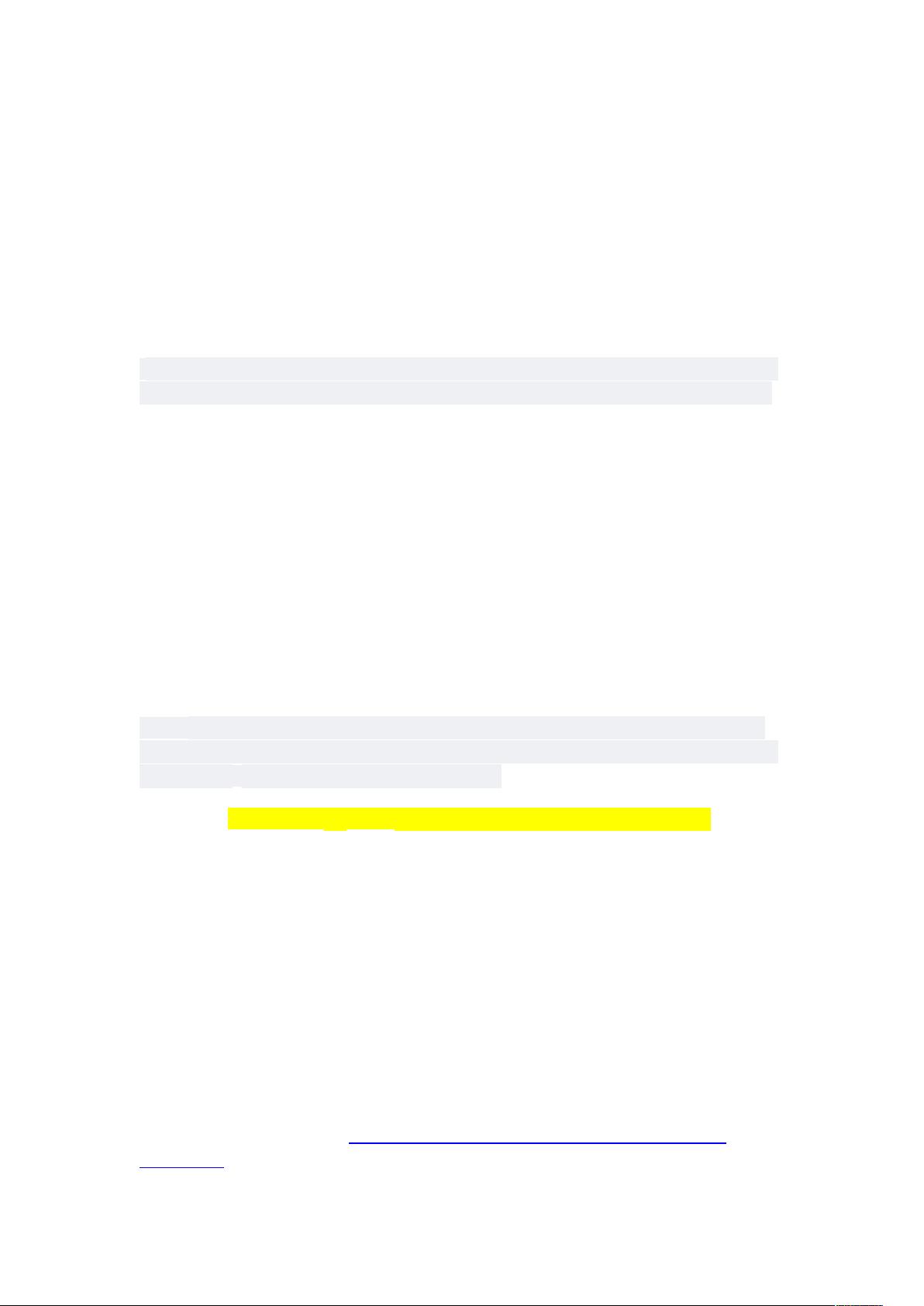Python多环境部署:Anaconda下管理Tensorflow与PyTorch及其CUDA版本详解
需积分: 9 145 浏览量
更新于2024-09-02
收藏 343KB DOC 举报
在Python深度学习开发中,创建独立的虚拟环境是至关重要的,尤其是在处理不同版本的库和框架时。本文将详细介绍如何在Anaconda的envs目录下管理和安装多个独立的深度学习环境,重点关注TensorFlow和PyTorch,以及它们对CUDA和CUDNN版本的需求。
首先,理解虚拟环境的概念是关键。Python虚拟环境允许开发者在同一个系统上为每个项目创建隔离的环境,每个环境有自己的Python解释器和安装的库。这样可以避免不同项目之间的包冲突,每个项目的依赖仅限于其自身的虚拟环境中。这对于维护代码的稳定性和一致性非常重要,特别是当项目需要不同版本的库(如TensorFlow 1.9和1.2)时。
Anaconda的envs目录作为虚拟环境管理器,提供了方便的环境创建和切换功能。在这个目录下,你可以创建名为`tensorflow1.9-gpu`、`pytorch1.0.1`等的不同环境,每个环境对应一个特定的CUDA和CUDNN版本。例如,如果你之前已经安装了TensorFlow 1.9与CUDA 9.0和CUDNN 7.5,且PyTorch 1.0.1与这些版本兼容,但新的项目需要PyTorch 1.2,可能需要不同的CUDA支持(如9.2及以上)。
在安装多个版本的CUDA和CUDNN时,确保你的系统显卡驱动兼容所选版本至关重要。你可以使用`conda search cudatoolkit --info`命令来检查你的系统是否支持特定的CUDA版本,如9.2、10.0等。如果不支持,可能需要更新显卡驱动或者寻找其他解决方案。
对于PyTorch版本的升级,官方文档通常提供了指导,如指定的最低CUDA版本要求。例如,当你遇到兼容性问题时,可以从PyTorch官方网站获取迁移指南,了解如何从旧版本迁移到新版本,以及所需的最低硬件支持。
在实际操作中,当你需要创建一个新的虚拟环境来安装PyTorch 1.2时,可以在Anaconda Prompt或Conda Shell中输入以下命令:
```bash
conda create --name pytorch_1_2 python=3.6
conda activate pytorch_1_2
conda install pytorch=1.2 cudatoolkit=10.2 cudnn=7.6
```
这里假设你需要Python 3.6版本,且选择与PyTorch 1.2兼容的CUDA 10.2和CUDNN 7.6。完成后,激活新环境并验证是否能正常运行。
删除不再需要的虚拟环境也非常简单,只需使用`conda deactivate`退出环境,然后执行`conda remove --name <环境名>`命令。这将自动卸载环境中的所有包,并清理相关文件。
有效的虚拟环境管理是Python深度学习开发中的必备技能,它能帮助开发者更有序地处理版本冲突,提升工作效率。通过理解和熟练掌握如何在Anaconda的envs目录下创建和管理这些环境,你将能够更好地应对复杂的深度学习项目需求。
2021-11-12 上传
2023-06-28 上传
2023-06-13 上传
2019-07-04 上传
2023-06-11 上传
2021-06-20 上传
2010-06-02 上传
2023-06-11 上传
2021-09-25 上传
爱吃草莓的小团子
- 粉丝: 9
- 资源: 14
最新资源
- 俄罗斯RTSD数据集实现交通标志实时检测
- 易语言开发的文件批量改名工具使用Ex_Dui美化界面
- 爱心援助动态网页教程:前端开发实战指南
- 复旦微电子数字电路课件4章同步时序电路详解
- Dylan Manley的编程投资组合登录页面设计介绍
- Python实现H3K4me3与H3K27ac表观遗传标记域长度分析
- 易语言开源播放器项目:简易界面与强大的音频支持
- 介绍rxtx2.2全系统环境下的Java版本使用
- ZStack-CC2530 半开源协议栈使用与安装指南
- 易语言实现的八斗平台与淘宝评论采集软件开发
- Christiano响应式网站项目设计与技术特点
- QT图形框架中QGraphicRectItem的插入与缩放技术
- 组合逻辑电路深入解析与习题教程
- Vue+ECharts实现中国地图3D展示与交互功能
- MiSTer_MAME_SCRIPTS:自动下载MAME与HBMAME脚本指南
- 前端技术精髓:构建响应式盆栽展示网站